住房和城乡建设部企业资质申请受理信息
填报软件使用说明住房和城乡建设部办公厅2010.
10目录第一章系统运行环境11.
1本章概述11.
2硬件配置11.
3网络环境11.
4软件环境1第二章系统安装22.
1本章概述22.
2系统安装2第三章系统使用73.
1本章概述73.
2系统登录73.
3系统主界面介绍83.
4企业基本信息录入93.
5资质申请内容录入103.
5.
1申请内容录入103.
5.
2证书领取信息录入113.
5.
3备注内容录入113.
6变更(增补)信息录入123.
7原资质信息录入133.
8上报信息143.
9系统功能按钮操作介绍173.
9.
1保存173.
9.
2上报183.
9.
3打印193.
9.
4备份213.
9.
5还原213.
9.
6网络设置223.
9.
7升级223.
9.
8帮助233.
9.
9退出系统23第一章系统运行环境1.
1本章概述系统的运行需要用户机器准备好相应的软硬件环境,主要包括以下三方面内容:1、硬件配置:用户使用的机器设备的型号及配置需求;2、网络环境:网络协议及端口的设置;3、软件环境:工作用微机应安装的操作系统.
1.
2硬件配置项目建议配置说明PC客户机PIII500、512M内存、2G以上硬盘空间的标准PC机.
办公用微机打印机普通A4激光打印机打印"建设工程企业资质申请/变更受理信息采集表"1.
3网络环境防火墙开通http协议80端口.
1.
4软件环境项目安装环境说明客户端微机操作系统:Windows2000/2003/XP安装企业资质申报证书信息填报系统软件注:建议使用2000以上操作系统,建议使用正常字体,1024*768以上分辨率.
第二章系统安装2.
1本章概述本章将详细介绍"住房和城乡建设部企业资质申请受理信息填报软件"的安装过程.
请用户按照以下指导顺利完成系统的安装工作.
2.
2系统安装请用户登陆住房和城乡建设部网站"办事大厅"栏目(http://www.
mohurd.
gov.
cn/wsbsdtnew/)下载"住房和城乡建设部企业资质申请受理信息填报软件"运行程序,并按以下步骤安装:步骤一:双击运行程序图标,首先安装程序将判断用户的计算机中是否已经安装系统运行环境Microsfot.
NetFramework2.
0,如果已经安装该控件,则弹出如图2-2-3所示界面,用户只需执行步骤三至步骤八的安装工作.
若用户的计算机中没有安装该控件,则弹出图2-2-1所示的安装界面,用户需要依次执行步骤二至步骤八的安装工作.
图2-2-1.
NETFramework2.
0安装初始界面步骤二:在图2-2-1界面中单击"接受"打开如图2-2-2所示界面进行NetFramework2.
0的安装工作.
图2-2-2.
NETFramework2.
0安装执行界面步骤三:NetFramework2.
0安装完毕后,自动跳转到"住房和城乡建设部企业资质申请受理信息填报软件"安装界面如图2-2-3所示.
2-2-3信息填报系统安装初始界面步骤四:点击下一步,如图2-2-4所示,在此界面中可以设置系统的安装目录.
图2-2-4选择安装目录步骤五:点击"浏览"可以自定义安装目录,如图2-2-5所示.
用户也可以使用安装程序缺省目录"C:ProgramFilesccir建设部受理办信息采集系统".
图2-2-5自定义安装目录步骤六:选择完安装目录后点击"下一步"进入图2-2-6所示页面.
图2-2-6确认安装步骤七:点击"下一步",进入图2-2-7所示页面.
图2-2-7安装步骤八:安装结束后在图2-2-8中单击"关闭"即可结束主程序的安装工作.
图2-2-8安装完成注:在复制文件之前,每一步用户都可以选择"取消"按钮,退出安装程序.
安装完成后,将在桌面上创建系统快捷方式"企业资质申报证书信息填报系统.
exe".
第三章系统使用3.
1本章概述本章将详细介绍"住房和城乡建设部企业资质申请受理信息填报软件"的安装过程.
请用户按照以下操作完成信息填报工作.
3.
2系统登录系统安装完毕后,在桌面上创建系统快捷方式"住房和城乡建设部企业资质申请受理信息填报软件.
exe",双击桌面的快捷图标,打开如图3-2-1所示的系统登录窗口,用户在此界面中可以选择办理的事项、资质类型,单击"确认"按钮进入系统主界面.
图3-2-1登录界面办理事项:下拉栏中包括申请、受理两个选项,用户可以根据办理的事项进行选择.
资质类型:下拉栏中包括勘察、设计、施工、外商施工、监理、招标代理、一体化、房地产开发、物业管理、房地产估价、工程造价咨询、园林绿化、城乡规划、外商投资城市规划等14项资质类型,用户可以根据申请办理的资质类型进行选择.
3.
3系统主界面介绍点击上图3-2-1所示的"确认"按钮,进入系统主界面,如图3-3-1所示;图3-3-1系统主界面主页面标题栏:显示用户当前进入界面的资质类型及办理事项.
主页面状态栏:显示用户数据上报状态,状态分别显示为"未上报"或"已上报".
主页面导航栏:导航条分别为企业基本信息、资质申请内容(变更(增补)信息)、原资质内容信息填写界面,当前打开导航条的圆点颜色显示为橘黄色.
主页面功能按钮:如图3-3-1所示(具体操作请参考3.
8系统功能按钮操作介绍):【保存】:填写数据的过程中,可以随时对数据进行保存.
【上报】:数据填写完整并保存后,将数据上传到住房和城乡建设部的数据库中.
【打印】:对填写数据的《信息采集表》进行打印.
【备份】:将填写数据的《信息采集表》备份保存到本机上,可将此文件拷贝到其他机器上还原使用,文件保存格式为.
slbk.
【还原】:将备份的格式为.
slbk文件还原到系统中,可恢复企业填写数据的《信息采集表》.
【网络设置】:根据用户的网络类型对本地网络进行设置.
【升级】:如果系统目前不是最新版本,需要将本机系统升级到最新版本.
【帮助】:用户在使用过程中遇到问题时可以查看帮助文档.
【关闭】:退出本系统.
3.
4企业基本信息录入登录系统后进入信息填报界面,填写企业基本信息如图3-4-1所示:图3-4-1企业基本信息录入界面填写时注意以下内容:省(部)级初审部门:属地化管理的企业根据所在省份选择省级建设行政主管部门;中央管理的企业根据上级直属的部门选择国务院有关部门建设司(局)或国资委管理的总公司.
组织机构代码:格式为8位-1位,建立时间:需按"企业法人营业执照"中的成立日期填写,可直接输入年、月、日或单击下拉按钮进行选择.
注册资本金:根据实际情况填写注册资本金并选择币种,如果下拉框中不包含用户想要选择的币种,请选择"其他".
经济性质:用户根据实际情况选择经济性质.
3.
5资质申请内容录入3.
5.
1申请内容录入在左侧导航中选择"资质申请内容",进入资质申请内容填写界面如图3-5-1所示.
首先填写申请材料数量,然后单击"添加"按钮添加申请内容弹出对话框如图3-5-2所示,分别选择行业、专业、事项、等级(不同的资质类型,需要选择的内容不同).
对于已经填写的申请内容,选中某条内容分别单击"修改"、"删除"按钮可对其进行修改和删除操作.
图3-5-1申请内容填写界面图3-5-2添加申请内容3.
5.
2证书领取信息录入选择证书领取方式,如果需要到住房和城乡建设部受理办领取,请填写领取信息如图3-5-3所示;如果需要邮寄,请填写邮寄信息如图3-5-4所示.
图3-5-3领取信息填写区域图3-5-4邮寄信息填写区域3.
5.
3备注内容录入填报申请事项时邮寄信息下方的备注中可以填写一些必要的备注内容.
填报变更事项时邮寄信息下方的备注中需要填写在省级主管部门变更的信息,格式如:x年x月x日变更企业名称,由xxx变更为xxx.
如图3-5-5所示.
图3-5-5企业端备注填写区域3.
6变更(增补)信息录入变更(增补)信息录入界面如图3-6-1所示,用户根据需要选择需要办理的业务,分别包括以下四个方面.
图3-6-1变更(增补)信息录入界面变更:勾选"变更"前的复选框,单击"添加"按钮弹出如图3-6-2所示对话框,变更事项包括"企业名称"、"经济性质"、"主项资质"、"注销",选择变更事项并编辑变更前内容和变更后内容.
如果变更事项为注销,只需要填写变更后内容即可.
图3-6-2变更内容对话框更换:勾选"更换"前的复选框,如图3-6-3所示,分别填写要变更证书的正本数量、副本数量、更换原因.
更换原因下拉框中包括"证书破损"、"变更栏打满"、"证书内容打印错误",如果不是这三方面的原因请选择"其他".
图3-6-3更换内容录入补证:勾选"更换"前的复选框,如图3-6-4所示,分别填写需要补证的正本数量、副本数量以及医师证书编号.
图3-6-4补证内容录入增加副本:勾选"增加副本"前的复选框,如图3-6-5所示,分别填写原副本数量、增加副本数量.
图3-6-5增加副本内容录入3.
7原资质信息录入原资质信息录入界面如图3-7-1所示,分别填写住房和城乡建设部审批的资质、地方审批的资质.
单击"添加"按钮添加原资质信息内容弹出对话框如图3-7-2所示,分别选择行业、专业、事项、等级、发证日期等(不同的资质类型,需要选择的内容不同).
对于已经填写的原资质内容,选中某条内容分别单击"修改"、"删除"按钮可对其进行修改和删除操作.
填写原资质信息后单击"生成"按钮在下栏的手工编写区域显示原资质内容,可在编辑框中对所填写的内容进行核对、修改和添加.
图3-7-1原资质信息录入界面图3-7-2添加原资质内容3.
8上报信息按照导航依次录入企业基本信息、资质申请内容、原资质信息后信息填写完毕保存后,单击"上报"按钮,提示上报成功如图3-8-1所示,将数据报送到住房和城乡建设部的数据库中,且主页状态栏的状态变为"已上报"状态.
如果需要打印,单击"确定"按钮即可打印带条形码的信息采集表如图3-8-2所示.
注意:打印出的信息采集表需报送到住房和城乡建设部受理办.
图3-8-1上报成功提示界面图3-8-2信息采集表打印预览界面如果本机未联通互联网,图3-8-1中单击"上报",弹出上报失败提示信息如图3-8-3所示.
单击"是"打开上报文件保存对话框如图3-8-4所示,请选择文件保存路径,将上报文件保存在本机上,文件名默认为"企业名称+上报时间".
图3-8-3上报失败提示信息图3-8-4保存上报文件3.
9系统功能按钮操作介绍3.
9.
1保存对已填写完的数据进行保存,点击上图3-3-1页面的"保存"按钮,弹出如图3-9-1所示界面:图3-9-1保存提示界面3.
9.
2上报信息填写完毕保存后,单击"上报"按钮,提示上报成功如图3-9-2所示,将数据报送到住房和城乡建设部的数据库中,且主页状态栏的状态变为"已上报"状态.
图3-9-2上报成功提示界面3.
9.
3打印状态为"已上报"时,单击此按钮可预览并打印带条形码的表格,如图3-9-3所示;状态为"未上报"时,单击此按钮可预览并打印不带条形码的草表,如下图3-9-4所示:图3-9-3条形码表格预览界面图3-9-4草表预览界面3.
9.
4备份单击"备份"打开备份文件对话框如图3-9-5所示,请选择文件备份路径,文件名默认为企业名称+上报时间,单击"保存"即可将数据保存为格式为.
slbk的文件完成数据库的备份工作.
图3-9-5备份文件路径3.
9.
5还原单击"还原"弹出信息提示框如图3-9-6所示,单击"是"打开还原文件对话框如图3-9-7所示,选择想要还原的数据库文件,单击"打开"弹出还原成功提示框如图3-9-8所示.
图3-9-6还原文件提示信息图3-9-7还原文件对话框图3-9-8还原成功提示框3.
9.
6网络设置对本地网络进行设置,如果是使用http代理上网的,需要填写地址、端口、用户名、密码等参数.
如果不是使用http代理上网的,只需选择类型为"不使用代理"或"使用浏览器设置"即可,不需要填写其他参数.
3.
9.
7升级如果系统目前不是最新版本,需要将本机系统升级到最新版本.
登陆系统时会给出升级提示信息如图3-9-9所示,单击"确定"进入升级窗口,开始升级如图3-9-10所示.
升级完毕后单击"完成",弹出如图3-9-11所示提示.
单击"确定"后重新启动系统即可正常使用.
- 住房和城乡建设部企业资质申请受理信息相关文档
- 进口512m内存
- 采购货物一览表
- 定点协议采购货物一览表
- 投标512m内存
- 支持512m内存
- 面向点对点的安全可靠存储系统(
DogYun春节优惠:动态云7折,经典云8折,独立服务器月省100元,充100送10元
传统农历新年将至,国人主机商DogYun(狗云)发来了虎年春节优惠活动,1月31日-2月6日活动期间使用优惠码新开动态云7折,经典云8折,新开独立服务器可立减100元/月;使用优惠码新开香港独立服务器优惠100元,并次月免费;活动期间单笔充值每满100元赠送10元,还可以参与幸运大转盘每日抽取5折码,流量,余额等奖品;商家限量推出一款年付特价套餐,共100台,每个用户限1台,香港VPS年付199元...
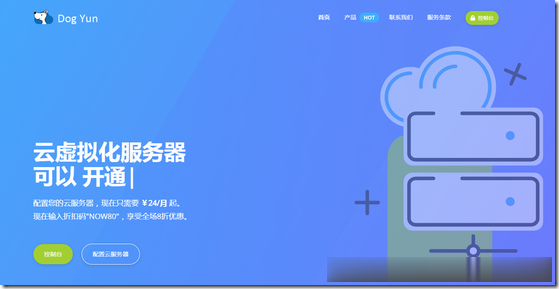
ThomasHost(月付5美元)美国/法国/英国/加拿大KVM,支持Windows
ThomasHost域名注册自2012年,部落最早分享始于2016年,还算成立了有几年了,商家提供基于KVM架构的VPS,数据中心包括美国、法国、英国、加拿大和爱尔兰等6个地区机房,VPS主机套餐最低2GB内存起步,支持Windows或者Linux操作系统,1Gbps端口不限制流量。最近商家提供了一个5折优惠码,优惠后最低套餐月付5美元起。下面列出部分套餐配置信息。CPU:1core内存:2GB硬...
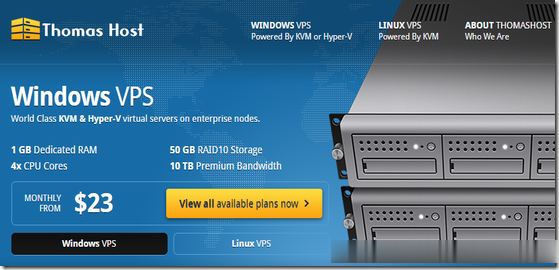
hostkey荷兰/俄罗斯机房,GPU服务器
hostkey应该不用说大家都是比较熟悉的荷兰服务器品牌商家,主打荷兰、俄罗斯机房的独立服务器,包括常规服务器、AMD和Intel I9高频服务器、GPU服务器、高防服务器;当然,美国服务器也有,在纽约机房!官方网站:https://hostkey.com/gpu-dedicated-servers/比特币、信用卡、PayPal、支付宝、webmoney都可以付款!CPU类型AMD Ryzen9 ...
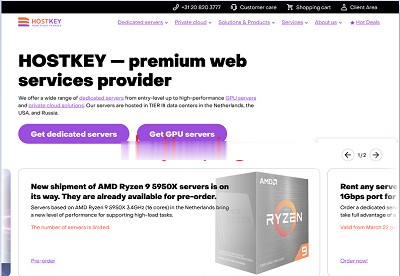
-
免费美国主机哪里有免费不限流量的国外主机虚拟主机租用虚拟主机服务器租用要怎么选择?域名备案查询如何查看网站备案已经成功免费国内空间中国有什么免费的空间台湾主机电脑主板那些牌子是台湾的?那些牌子是国产的?asp虚拟空间asp视频聊天室系统支持虚拟空间100m网站空间50M的网页内容买100M的网站空间够用了没?手机网站空间手机网页空间需要多大?广西虚拟主机江西服务器托管,但要接入专线,问了很多代理都说不可以,如何解决?安徽虚拟主机合肥蜀山区哪家网络公司做网站最好